最近有win7系统用户到本站询问说碰到这样一个情况,就是要安装显卡驱动的时候无法正常安装,就是安装成功了也不能正常显示出来,该怎么办呢,下面系统城小编就给大家讲解一下win7系统下显卡驱动无法正常安装的解决方法吧。
推荐:笔记本win7系统下载
1、打开桌面上开始,在运行上输入 gpedit.msc 打开本地组;
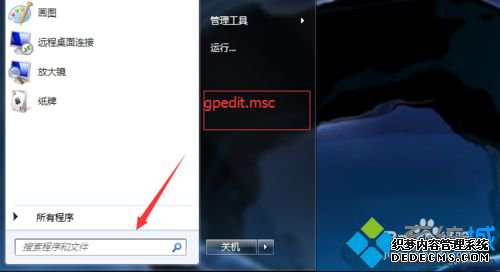
2、打开本地组后,在左边点击打开“管理模块”;
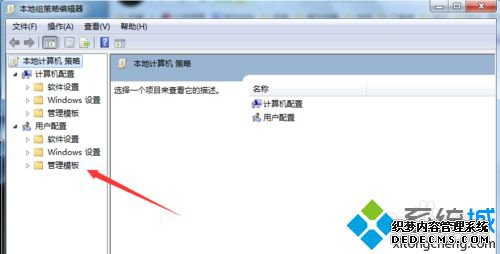
3、打开后,在中间选择的文件夹找到“系统”并打开;
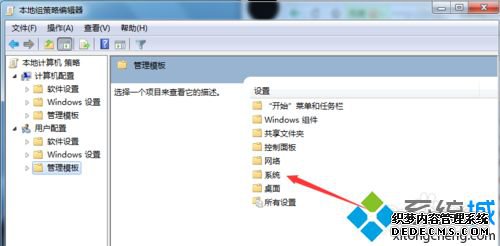
4、打开系统后找到中间的“驱动程序安装”文件夹,点击打开;
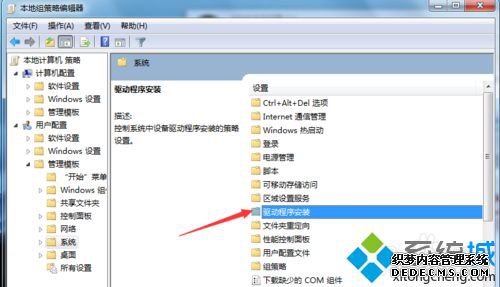
5、打开后可以看到里面的3个文件,选择最后面的“设备驱动程序的代码签名”点击打开;
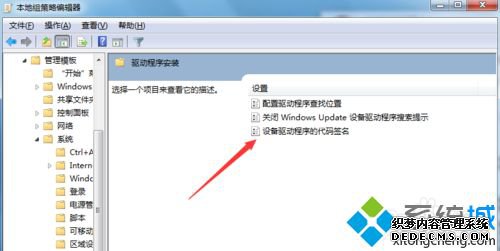
6、打开后把左上方的的“已启动”打开;
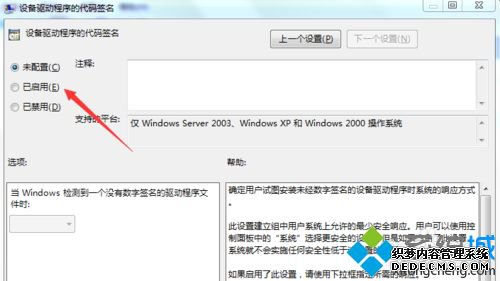
7、在下方选择警告或者阻止,最后点击下方的确认就可以了。
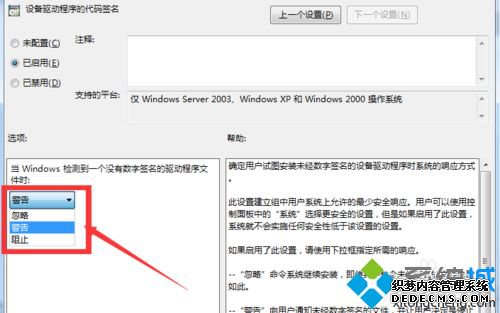
上述给大家介绍的就是关于win7系统下显卡驱动无法正常安装的解决方法,希望本教程可以帮助到大家,更多精彩内容欢迎继续关注系统城www.xitongcheng.com!
------相关信息------



